Débuter l’utilisation, Démarrer la connexion réseau sans fil – Lumens Technology DC-A11 Quick Start Manuel d'utilisation
Page 2
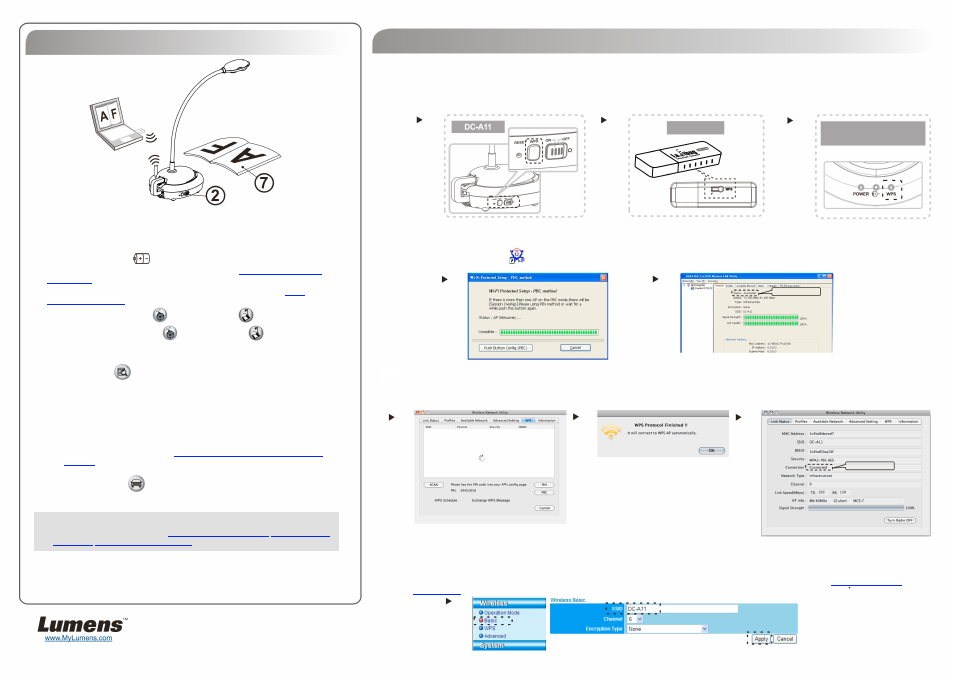
3. Débuter l’utilisation
Boîtier de
protection
Charger l’unité pendant 3 heures avant la première utilisation.
Mettre l’interrupteur sur [ON]. (Remarque: Lorsque l’appareil est complètement
chargé, le voyant bleus
s’allume.)
Pour démarrer la connexion, veuillez vous référer à la
section 4.1 Connection
Automatique
.
Modifiez le SSID avant la première utilisation. Veuillez vous référer
à 4.2
Changement du SSID
.
Double-cliquez sur [Ladibug]
ou [Podium View]
pour activer le logiciel.
Pointer le curseur sur [Ladibug]
ou [Podium View]
puis le menu de
fonctions apparaît.
Placez un objet à afficher sous la caméra.
Pressez [Preview]
pour afficher une image en direct. Veuillez effectuer les
réglages suivants avant la première utilisation.
a. Alerte de sécurité Windows : Veuillez Presser [Unblock].
b. Régler la fréquence de PUISSANCE selon les instructions à l’écran.
Une image en direct est affichée lorsque le réglage est terminé.
※
Un écran noir peut se produit lorsque vous exécutez [Aperçu] de
Ladibug ou Podium en raison des paramètres du pare-feu. Veuillez vous
référer au mode d’emploi du
DC-A11 6.2 Changer les paramètres de
pare-feu.
Pressez
[AUTO TUNE]
pour optimiser l’image.
※
Pour plus d’informations sur le fonctionnement du DC-A11 / DC120 /
PC120, veuillez vous référer à
DC-A11 Manuel utilisateur
/
DC120 Manuel
utilisateur
/
PC120 Manuel utilisateur
.
4. Démarrer la connexion réseau sans fil
4.1 Connexion automatique
1. Appuyez sur le bouton WPS de votre DC-A11. (Reportez-vous à la Fig. 1)
2. Appuyez sur le maintenez enfoncé le bouton WPS de votre dongle pendant 30 secondes. (Reportez-vous à la Fig. 2)
Note : L’indicateur WPS sur votre DC-A11 clignote en rouge d’abord et devient bleu après avoir été connecté. (Se référer à Fig. 3)
Fig. 1
Fig. 2
Fig. 3
Fig. 4
Fig. 5
Fig. 6
Fig. 7
Fig. 8
Pour les utilisateurs PC :
3. La connexion est démarré lorsque l’écran s’affiche comme sur la Fig. 4. La connexion sera terminée lorsque la fenêtre se ferme.
4. Double-cliquez sur l’icône
Wireless LAN Utilitaire. (Un écran indiquant une connexion réussie est affiché comme dans la Fig. 5)
Boîtier de protection
WPS indicateur sur le
DC-A11
Pour les utilisateurs MAC:
3. La connexion commence une fois que la Fig. 6 s’affiche. Pressez [OK] dans la Fig. 7 pour compléter la connexion.
4. Voir la Fig. 8 pour l’indicateur de connexion réussie.
Statut : Associé
4.2 Changer le SSID
1. Ouvrez le navigateur Internet Explorer, et entrez [192.168.2.1] (défaut) dans la barre d’adresse.
2. Entrez le nom de connexion [Admin] et entrez le mot de passe par défaut [Admin] et cliquez sur [Login].
3. Entrer dans la page [Basic] et renseignez le nouvel SSID (Veuillez vous référer à Fig. 9).
4. Cliquez sur [Apply] pour appliquer les modifications puis établir une connexion à nouveau selon les étapes décrites à
4.1 Raccordement
automatique
.
Statut : Associé
Fig. 9